Avision AV3200C User Manual [no]

AV3200C
ADF/Flachbett Desktop-Farbscanner
Benutzerhandbuch
( D/N: 250-0358-0 Rev. 2.0 )
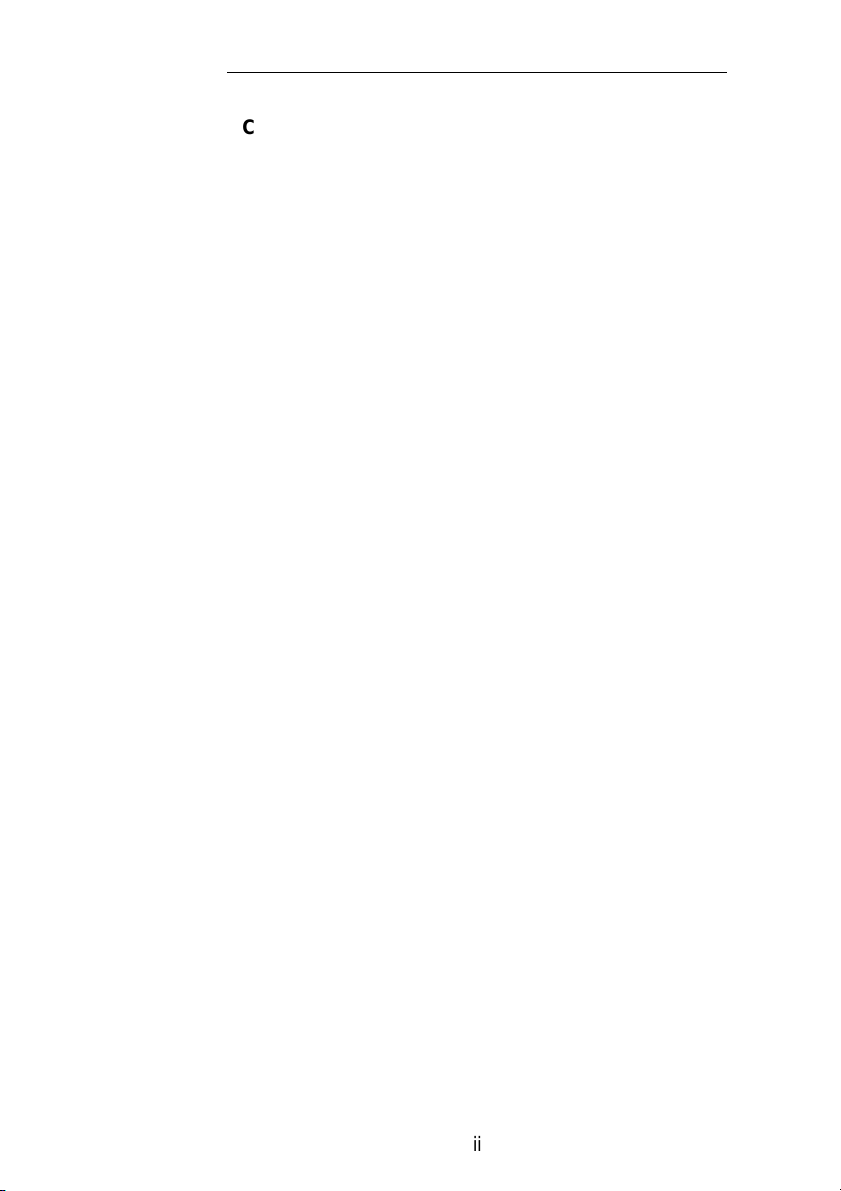
ii
FCC Erklärung
Dieses Gerät wurde getestet und erfüllt die
Anforderungen für digitale Geräte der Klasse B gemäß
Teil 15 der Richtlinien der FC C. Diese Richtlinien sollen
einen angemessenen Schutz gegen
Empfangsstörungen im Wohnbereich gewährleisten.
Wird das Gerät nicht den Anweisungen in den
Handbüchern entsprechend betrieben, kann es zu
Störungen im Rundfunkempfang kommen. Es kann
jedoch nicht garantiert werden, daß bei einer
spezifischen Installation keine Störungen auftreten.
Sollte dieses Gerät Störungen im Rundfunk- und
Fernsehempfang verursachen, was durch Aus- oder
Einschalten des Gerätes überprüft werden kann, wird
dem Benutzer empfohlen, die Störungen durch eine
oder mehrere der folgenden Maßnahmen zu beheben:
* Verändern Sie die Ausrichtung oder den Standort der
Empfangsantenne.
* Erhöhen Sie den Abstand zwischen dem Gerät und
dem Empfänger
* Schließen Sie das Gerät an einen anderen Stromkreis
an als den Rundfunk- oder Fernsehempfänger.
* Weitere Vorschläge erhalten Sie bei Ihrem Händler
oder Kundendienstvertreter.
VORSICHT: Nicht vom Hersteller genehmigte
Änderungen am Gerät können die Betriebsberechtigung
des Benutzers für dieses Gerät ungültig machen.
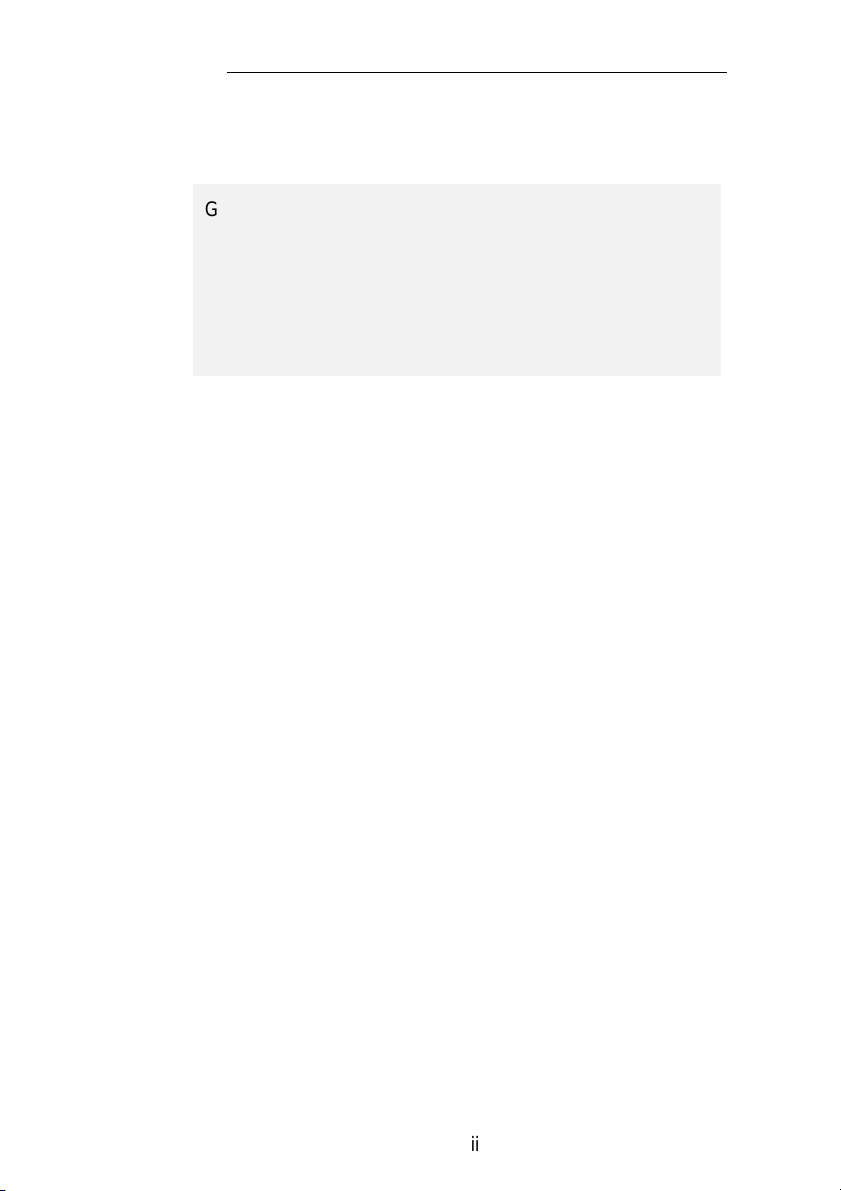
iii
Genehmigungen
EMI Richtlinien
UL, CSA, TUV/GS,CB
FCC Part 15 Unterpunkt J Klasse B
DOC Klasse B (Kanada)
CE, VCCI, C-TICK, BSMI
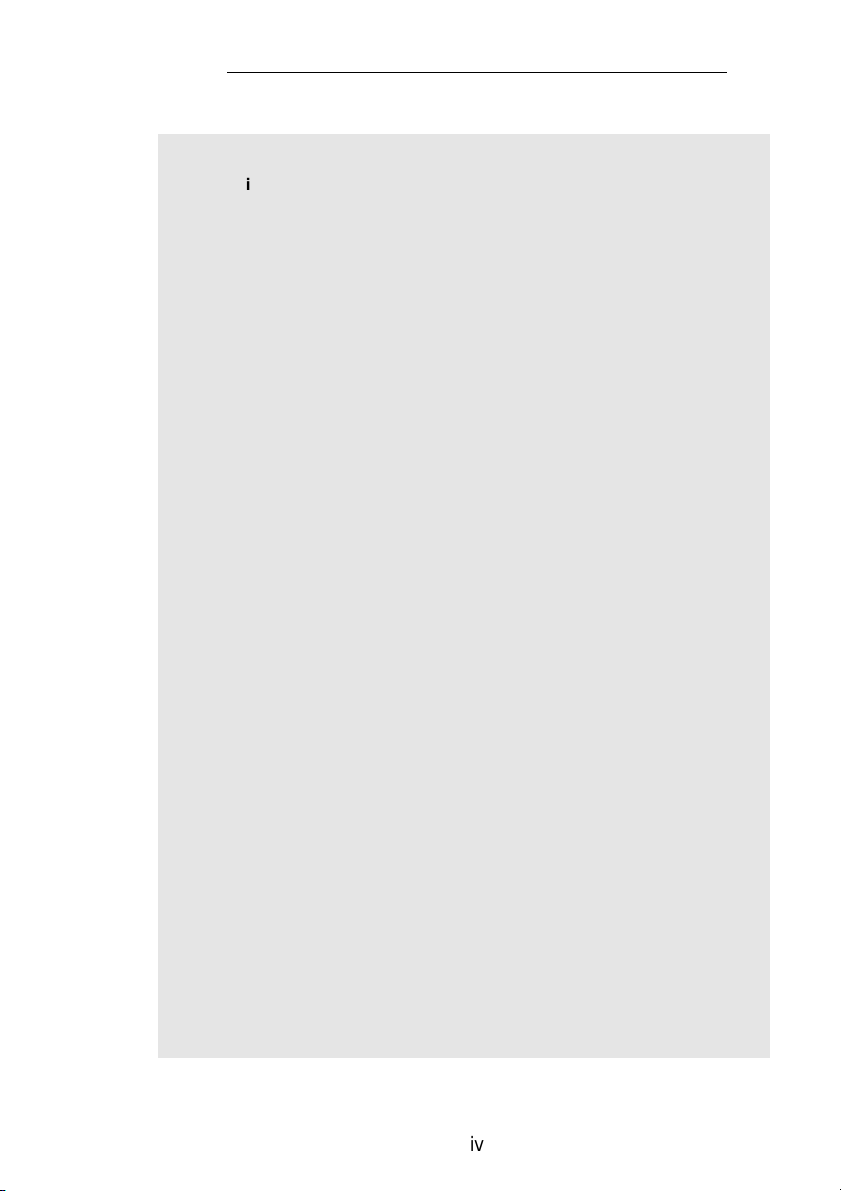
iv
Wichtige Sicherheitshinweise
1. Bitte lesen Sie dies e Hi nweis sorgfältig durch.
2. Heben Sie diese Anleitung für den späteren Gebrauch auf.
3. Das Gerät ist vor Feuchtigk eit zu schützen.
4. Bei der Aufstellung des Gerät es ist auf sicheren St and zu
achten. Ei n Kippen oder Fallen könnte Beschädigungen
hervorrufen.
5. Beachten Sie beim Anschluß an das Stronmnetz di e
Anschlußwerte.
6. Alle Hinweise und Warnungen, di e sich am Gerät befinden, sind
zu beachten.
7. Wird das Gerät über einen längeren Zei traum nicht benutzt,
sollten Sie es vom Stromnetz trennen. Somit wird im Falle
einer Überspannung eine Beschädigung vermiden.
8. Öffnen Sie niemals das Gerät. Das Gerät dart aus Gründen
der elektrischen Sicherhei t nur von authorisiertem
Servicepersonal geöffnet werden.
9. Wenn folgende Sit uat i onen auftreten ist das Gerät vom
Stromnetz zu trennen und von einer qualifizierten Servicestell e
zu Überprüfung.:
a) Flüssigkeit ist in das Gerät eingedrungen.
b) Das Gerät war Feuchtigkeit ausgesetzt.
c) Wenn das Gerät nic ht der Bedienungsanleitung
entsprechend funktioniert oder S i e mit Hilfe dieser
Anleitung keine Verbesserung erzielen.
d) Das Gerät ist gefflen und/odor das Gehäuse ist
beschädigt.
e) Wenn das Gerät deutliche Anzeichen eines Defektes
aufweist.
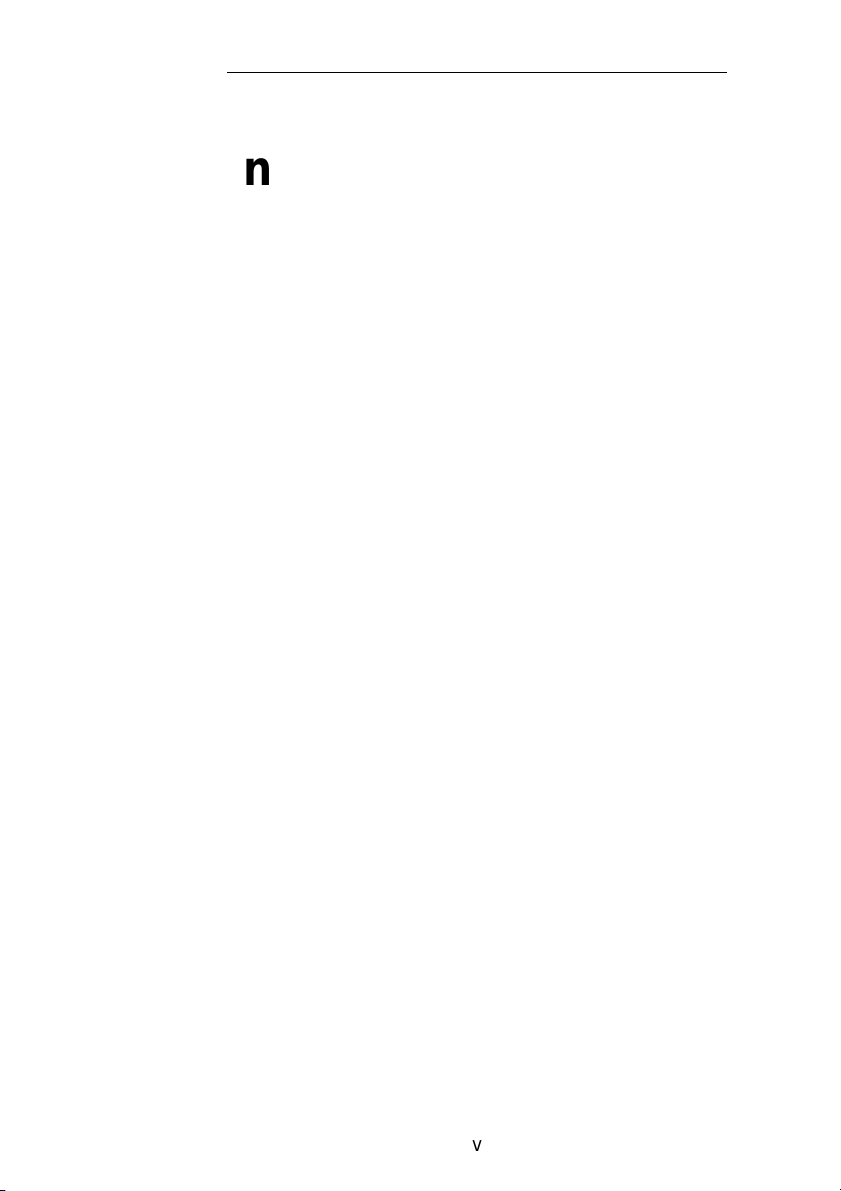
v
Inhaltsverzeichnis
1.
EINFÜHRUNG.........................................................1-1
2. INSTALLATION .....................................................2-1
2.1 TRANSPORTSICHERUNG.......................................2-1
2.1.1 Transportsicherung entfernen ....................2-2
2.1.2 Transportsicherung wieder anbringen.......2-3
2.2 SCSI-INTERFACE-GERÄTE-ID............................2-3
2.3 ADF-PAPIEREINZUGSSCHACHT ...........................2-6
2.4 ADF-PAPIERAUSGABE ........................................2-8
2.5 DOKUMENTE EINLEGEN.......................................2-9
2.6 SCANNEN MIT ADF...........................................2-10
2.7 DER KABELANSCHLUSS.....................................2-11
3. SYSTEMANFORDERUNGEN &
SOFTWAREINSTALLATION.......................................3-1
3.1 NUTZEN DER BENUTZEROBERFLÄCHE ..............3-1
4. BENUTZEROBERFLÄCHE..................................4-1
4.1 SCANNMETHODE.................................................4-1
4.2 DIE AUFLÖSUNG BESTIMMEN...............................4-2
4.3 WAHL DES GEEIGNETEN BILDTYPS ......................4-4
4.4 BILDER VERBESSERN ...........................................4-8
4.5 KONTRAST ..........................................................4-9
4.6 BILD INVERTIEREN............................................4-10
4.7 SPIEGELN: .........................................................4-11
4.8 VORANSICHT AUTO-BEREICH:..........................4-12
4.9 PAPIERGRÖSSE:.................................................4-12
4.10 EINHEITEN.........................................................4-12
4.11 DESCREEN.........................................................4-12
4.12 SCHARFZEICHNEN .............................................4-13
4.13 FARBREGELUNG ................................................4-13
4.14 AUTO LEVEL .....................................................4-14
4.15 ERWEITERT........................................................4-14
BENUTZERDEFINIERTE EINSTELLUNGEN........................4-20
SCANEINSTELLUNGEN ...................................................4-20
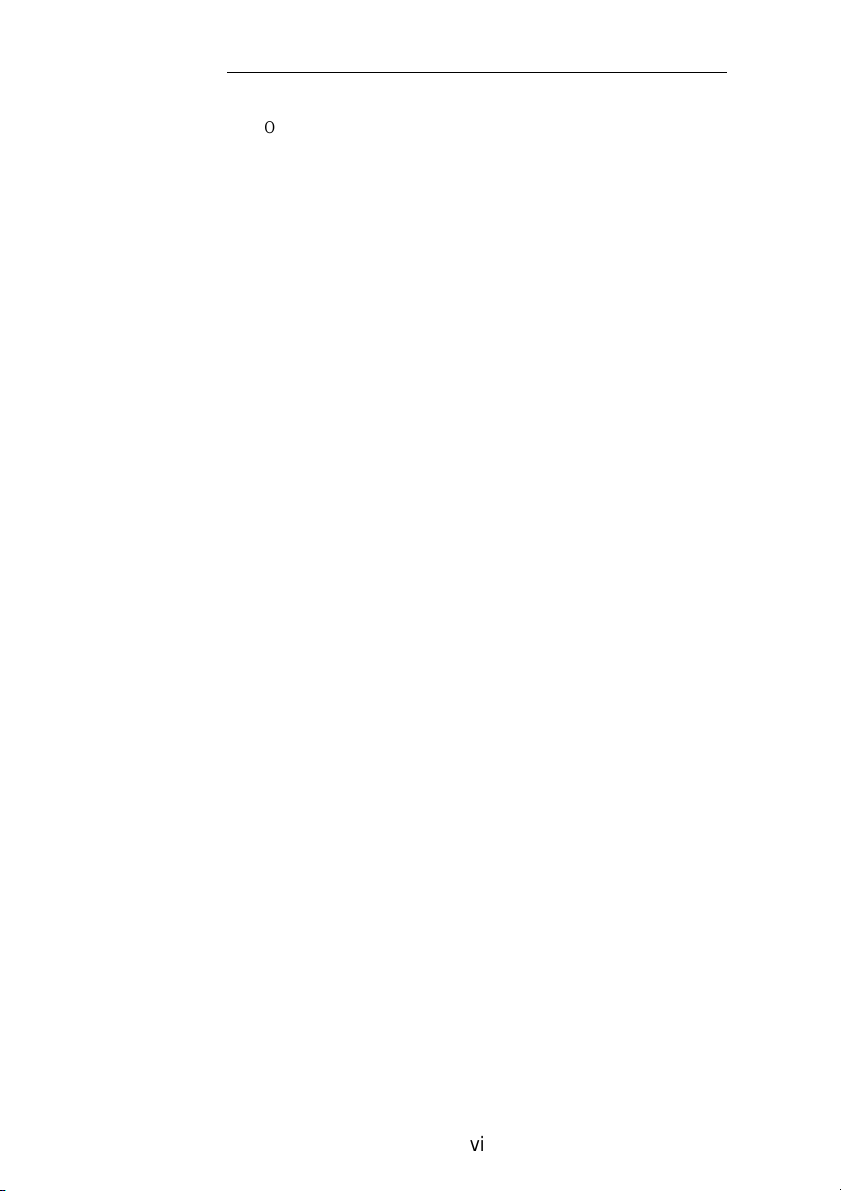
vi
KONFIGURATION ...........................................................4-21
4.16 VERSCHIEDENES ...............................................4-22
MAßSTAB FIXIE REN .......................................................4-22
DER MAßSTABWERT ÄNDERT SICH AUTOMATISCH, WENN
OPTION ANGEWANDT WIRD UND PASST DEN
DIESE
AUSGEWÄHLTEN
SCANBEREICH GLEICHZEITIG AN.........4-22
INFORMATIONEN...........................................................4-22
5. PFLEGE UND WARTUNG....................................5-1
5.1 SÄUBERN DES AUTOMATISCHEN
DOKUMENTEINZUGS (ADF)............................................5-1
5.2 SÄUBERN DER GLASPLATTE................................5-3
5.3 ERSETZEN DES ADF SCHNAPP-PAD MODULS........5-4
6. FEHLERBEHEBUNG.............................................6-1
6.1 FRAGEN UND ANTWORTEN ..................................6-1
6.2 PAPIERSTAU IM ADF...........................................6-5
7. TECHNISCHER SERVICE....................................7-1
8. SPEZIFIKATIONEN...............................................8-1
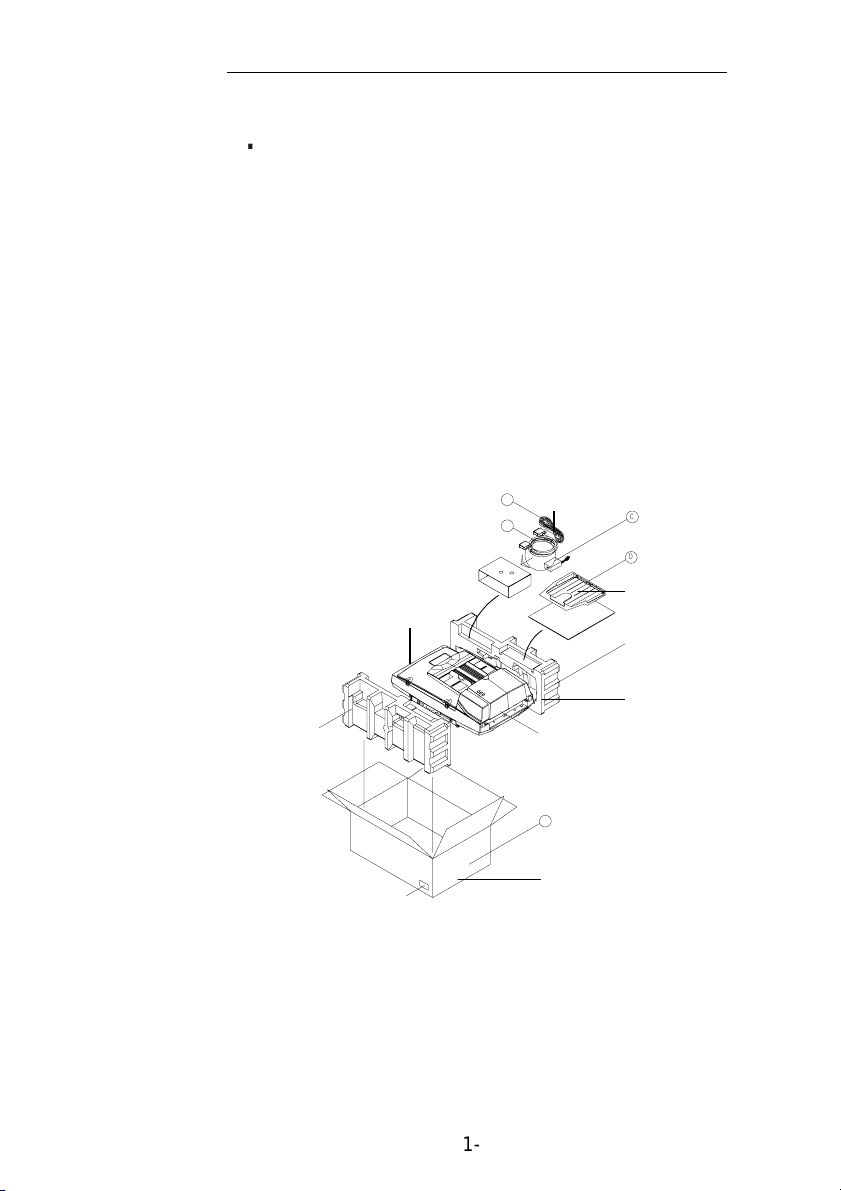
1. EINFÜHRUNG
Wir bedanken uns für den Kauf des AV3200C
Scanners.
Lesen Sie bitte dieses Handbuch, bevor Sie den
Scanner installieren und in Betrieb nehmen. Es
werden Ihnen wichtige Anweisungen zum
Auspacken, Installieren, der Inbetriebnahme und
Wartung des Scanners gegeben.
Abbildung 1-1 zeigt, wie der Scanner verpackt ist.
Prüfen Sie alle dem Scanner mitgelieferten
Einzelteile anhand einer “Prüfliste“.
Scanner
Adapter/SCSI Kabel
A
B
C
D
PapierAusgabefach
E-2
Styropor
SCANNER
F
Karton
S/N LABEL
Abbildung 1-1 Scanner Versandkarton
1-1
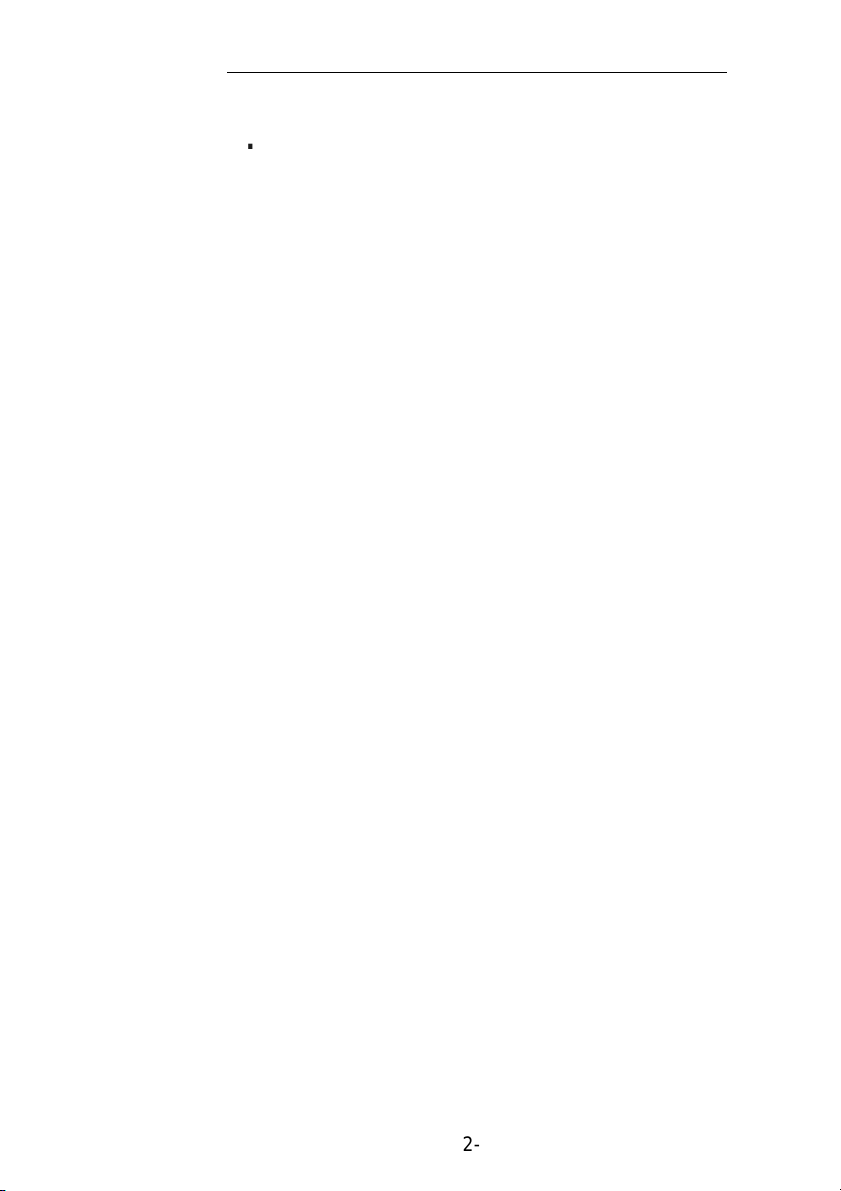
2. INSTALLATION
Nehmen Sie den Scanner vorsichtig aus dem Karton
heraus und prüfen Sie seinen Inhalt anhand der
Prüfliste. Sollten Teile fehlen oder beschädigt sein,
wenden Sie sich bitte sofort an Ihren autorisierten
Händler vor Ort.
Vorsichtsmaßnahmen
• Stellen Sie den Scanner nicht ins Sonnenlicht.
Wird er direkter Sonnenbestrahlung oder
übermäßiger Hitze ausgesetzt, kann er
beschädigt werden.
• Installieren Sie den Scanner nicht an einem
feuchten oder staubigen Ort.
• Achten Sie auf den Anschluss an eine geeignete
Netzquelle.
• Stellen Sie den Scanner auf einer ebenen, flachen
Oberfläche auf. Bei geneigten oder unebenen
Oberflächen können die Mechanik oder der
Papiereinzug Funktionsstörungen aufweisen.
• Bewahren Sie den Scannerkarton und die
Verpackungsmaterialien für einen Transport auf.
2.1 TRANSPORTSICHERUNG
Der Scanner besitzt eine Halterung zur Verriegelung
der Trägermechanik für einen Transport. Vor
Inbetriebnahme des Scanners muss sich diese
Halterung in Betriebsposition befinden.
Schalten Sie zuerst den Scanner aus, ziehen Sie alle
Kabel heraus und entfernen Sie die Transportsicherung
anhand folgender Anweisungen.
2-1

2.1.1 TRANSPORTSICHERUNG ENTFERNEN
i). Stellen Sie den Scanner auf seine Vorderseite
vorsichtig auf.
ii). Bringen Sie die Transportsicherung unterhalb des
Scanners in “Betriebsposition” (Abbildung 2-1).
iii). Stellen Sie den Scanner wieder vorsichtig in
normaler Position auf.
Abbildung 2-1 Transportsicherung entfernen
2-2

2.1.2 TRANSPORTSICHERUNG WIEDER
ANBRINGEN
Möchten Sie den Scanner an einem anderen Ort
aufstellen, sollten Sie die Transportsicherung wieder
anbringen, um die interne Mechanik des Scanners nicht
zu beschädigen. Bringen Sie die Transportsicherung
anhand folgender Anweisungen wieder an.
1). Schalten Sie den Scanner aus.
2). Heben Sie die Dokumentenabdeckung an, um das
Flachbettglas und die Scaneinheit freizulegen.
3). Schalten Sie den Scanner ein.
4). Schalten Sie den Scanner wieder aus während
sich die Scaneinheit kurz zu einem Ende bewegt
hat.
5). Stellen Sie den Scanner auf seine Vorderseite
vorsichtig aufrecht auf.
6). Verriegeln Sie den Scanner, indem Sie die
Transportsicherung auf der Unterseite in
"Verriegelungsposition" bringen.
7). Stellen Sie den Scanner wieder vorsichtig in
normaler Position auf.
2.2 SCSI-INTERFACE-GERÄTE-ID
Falls Sie mit verschiedenen Geräten in einer SCSIKette arbeiten, müssen Sie den SCSI-ID Wahlschalter
auf der Rückseite des Scanners einstellen. Diese
Einstellung weist dem Scanner eine spezifische
2-3
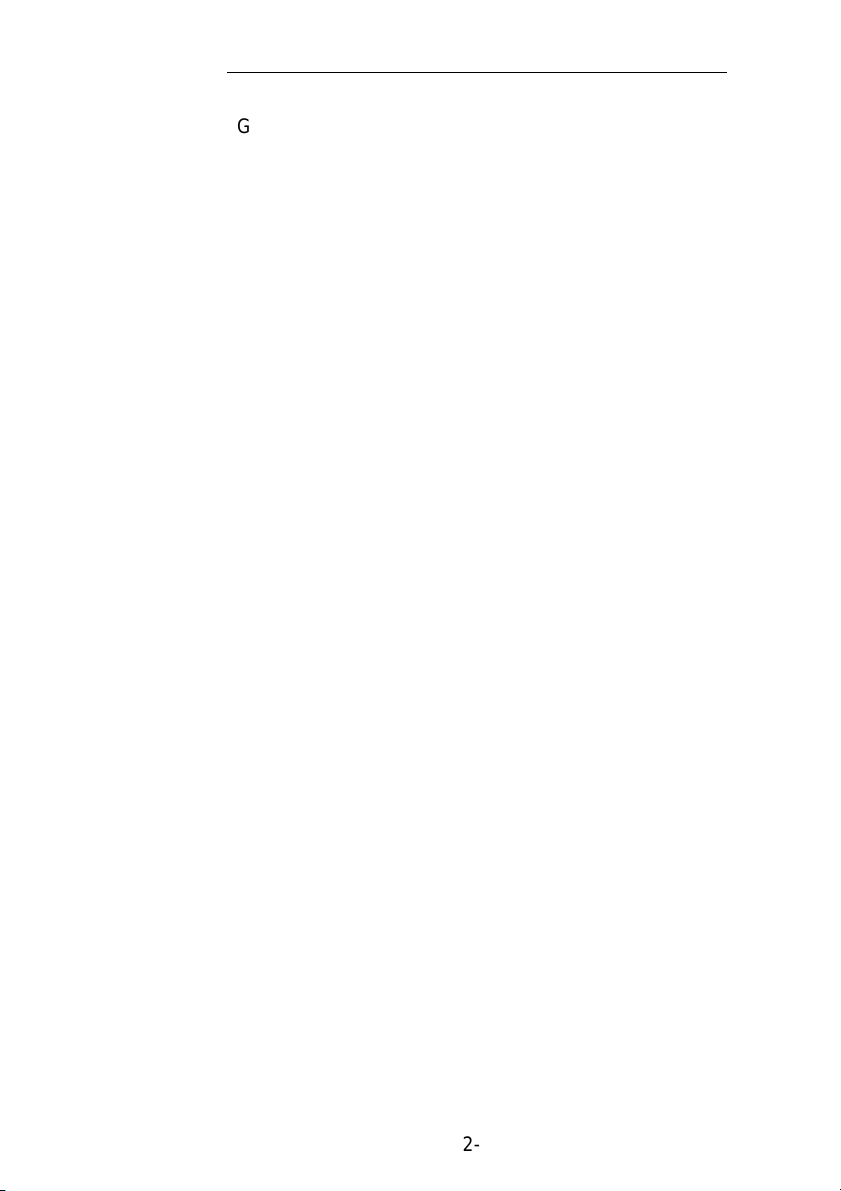
"Geräte-ID" zu. Sollte es einen Zuweisungskonflikt mit
einem anderen SCSI-Gerät geben, wählen Sie eine
neue ID. (Abbildung 2-2)
Hinweis: Werkseitig wurde der Scanner auf ID 6
eingestellt. In der Regel ist ID 0 einer internen Festplatte
zugewiesen und ID 7, ID 8 und ID 9 bleiben unbelegt.
Drehen Sie den Wahlschalter mit der Hilfe eines
geeigneten Werkzeugs, bis der Pfeil auf die gewünschte
ID Nummer weist.
2.3 Einstellung des SCSI Abschlusses
Der Scanner verfügt über einen internen
Abschlussschalter an der Rückseite des
Scanners. (Abbildung 2-2). Schalten Sie den
Abschlussschalter an, falls der Scanner als einziges
oder letztes SCSI-Gerät an den Computer geschlossen
wird. Schalten Sie den Abschlussschalter aus, falls der
Scanner zwischen dem Computer und einem anderen
SCSI-Gerät geschaltet wird.
2-4
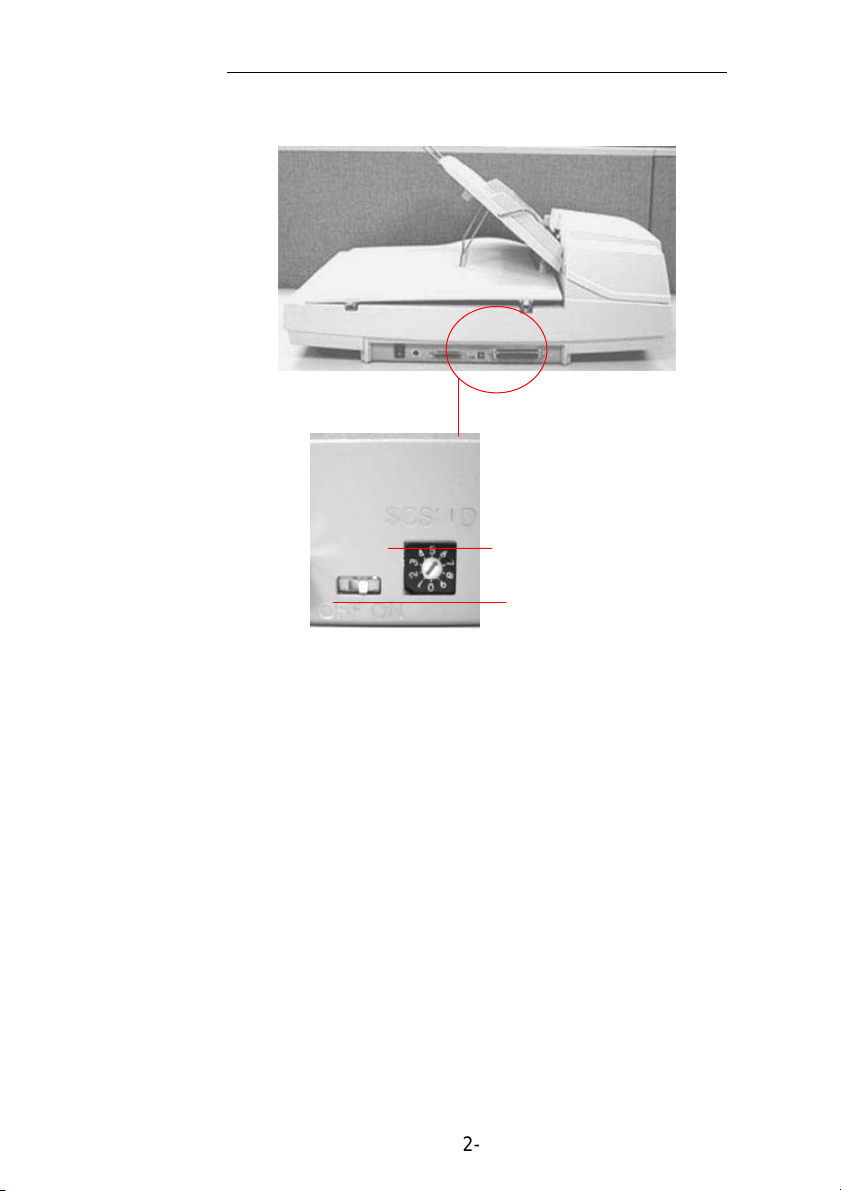
SCSI IDWahlschalter
SCSI
Abschlussschalter
EIN AUS
Abbildung 2-2 Änderung der SCSI ID Einstellung
2-5
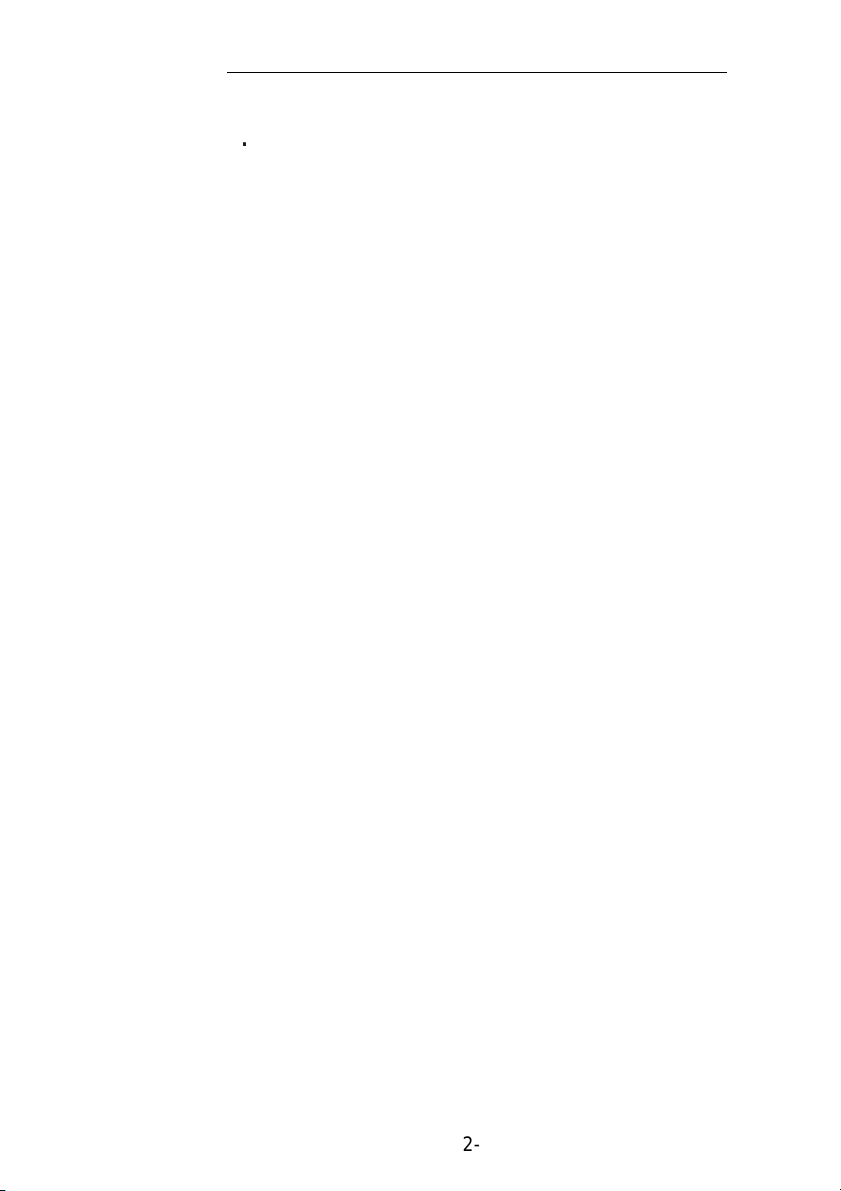
2.3 ADF-PAPIEREINZUGSSCHACHT
i). Heben Sie den Papiereinzug auf etwa 45 Grad
hoch.
ii). Ziehen Sie den Drahtbügel des Papiereinzugs
nach unten.
iii). Drücken Sie den Papiereinzug leicht an, so dass
der Bügel in die Klemmen einklickt.
iv). Ziehen Sie die Einzugsverlängerung auf die
gewünschte Länge.
2-6
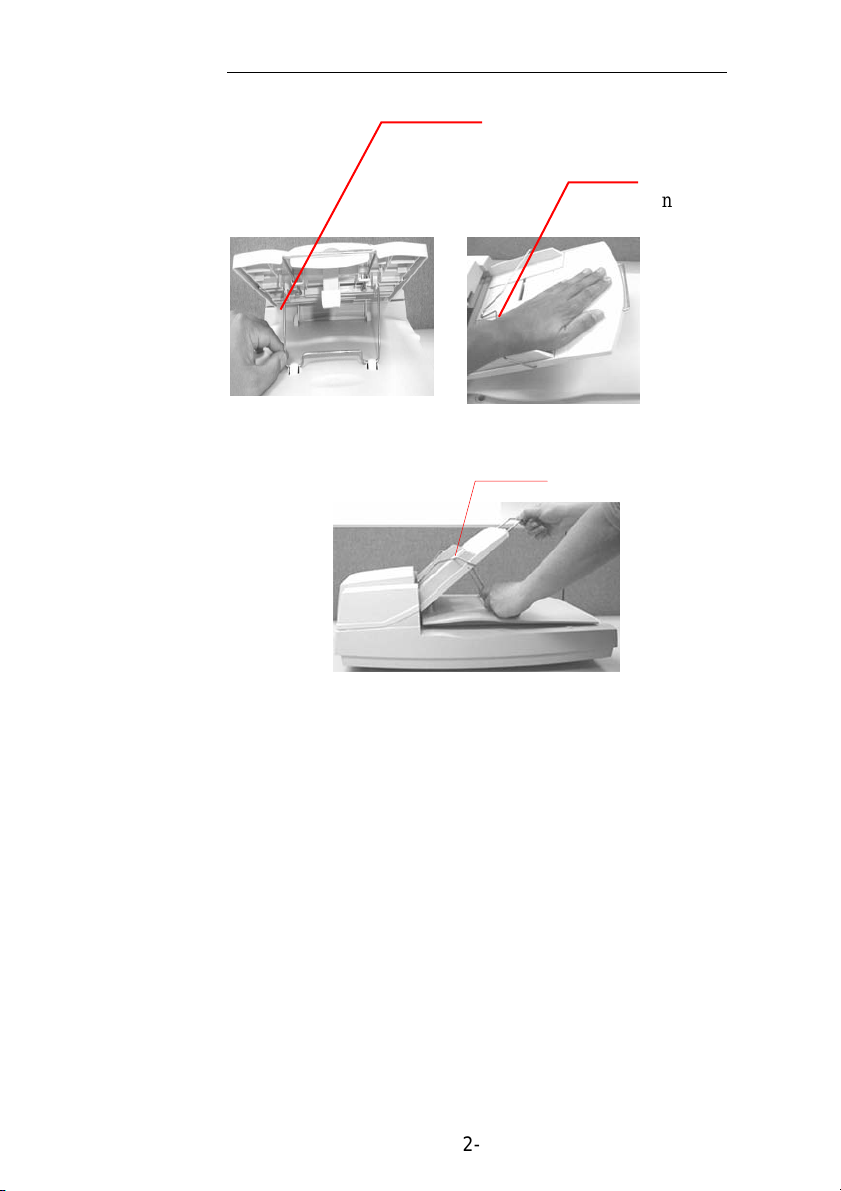
7
herunterziehen
Den Einzugsschacht
Den Bügel
andrücken
ADF Papiereinzugsschacht
Abbildung 2-3 ADF einstellen
2-
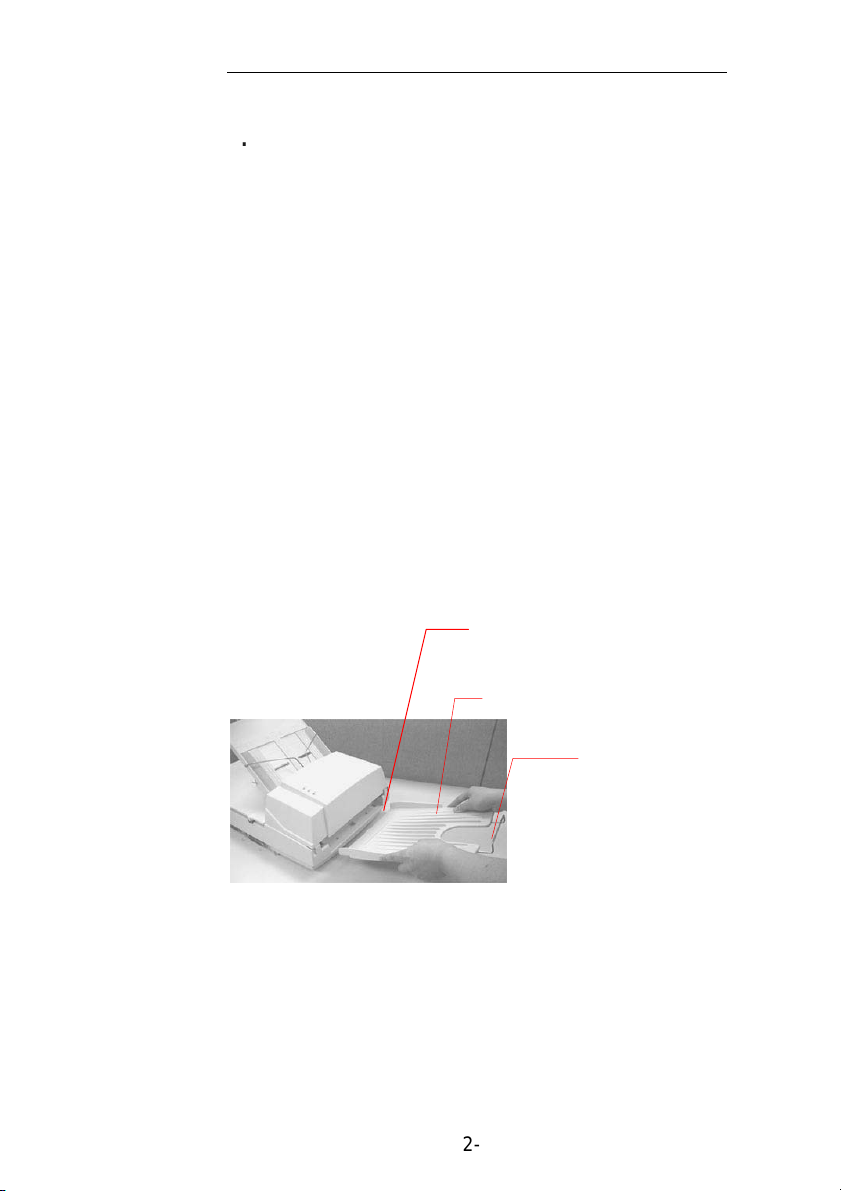
2.4 ADF-PAPIERAUSGABE
i). Halten Sie die Papierausgabe etwa in einem 30
Grad Winkel, wie in Abbildung 2-4 gezeigt.
ii). Drücken Sie die drei Vorsprünge an der
Papierausgabe in die drei Schlitze am ADF.
iii). Setzen Sie die Papierausgabe vorsichtig ab.
Prüfen Sie, ob die Ausgabe fest am ADF sitzt.
iv). Ziehen Sie die Verlängerung der Papierausgabe
auf die gewünschte Länge.
Vorsprünge
ADF-Papierausgabe
Verlängerung
Abbildung 2-4 Installation des ADF-Papierausgabe
2-8
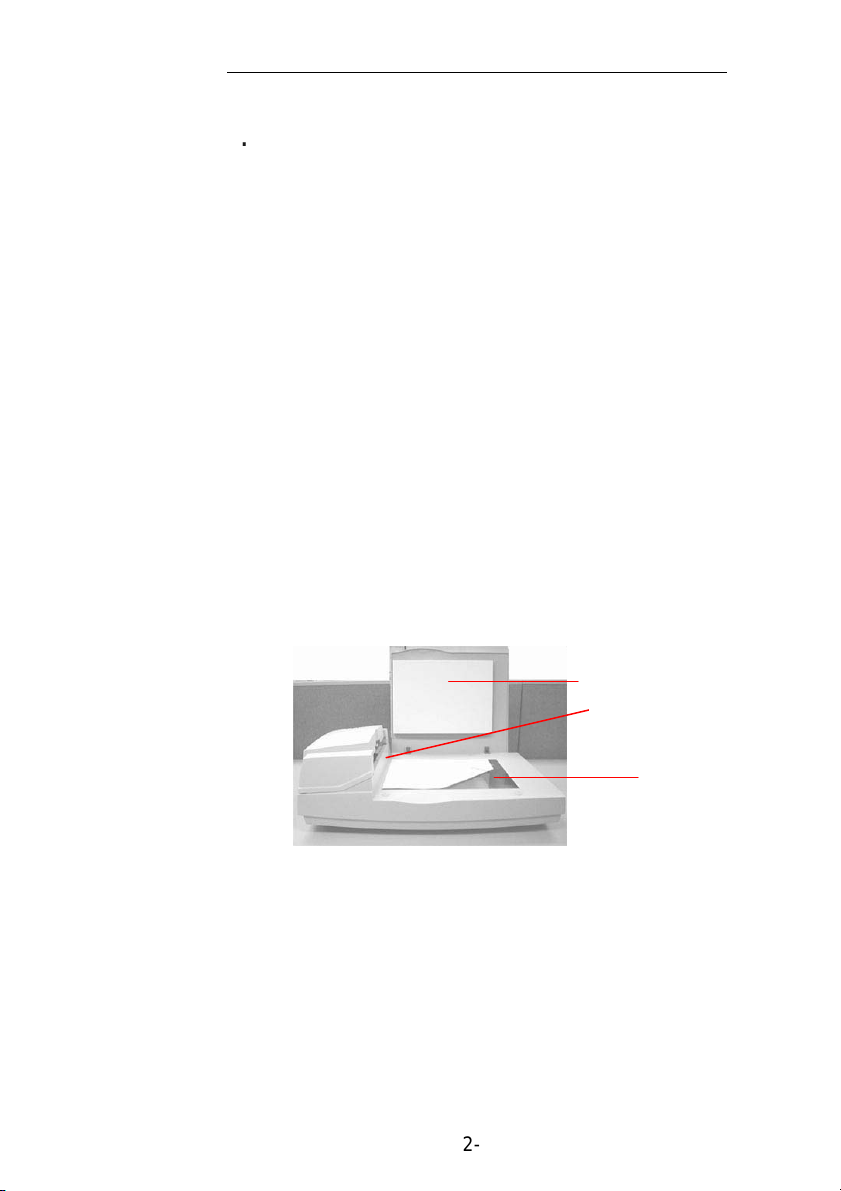
2.5 DOKUMENTE EINLEGEN
Zum Flachbettscannen
Dokumente, die sich nicht mit dem ADF scannen
lassen, können zum Scannen auf das Flachbett gelegt
werden. (Abbildung 2-5)
i). Legen Sie das Dokument mit der zu scannenden Bildseite
nach unten auf das Dokumentenglas.
ii). Richten Sie das Dokument so aus, dass die
obere rechte Ecke mit dem Bezugspunkt
abschließt.
Dokumentenabdeckung
Bezugspunkt
Glas
Abbildung 2-5 Das Dokument ausrichten
2-9
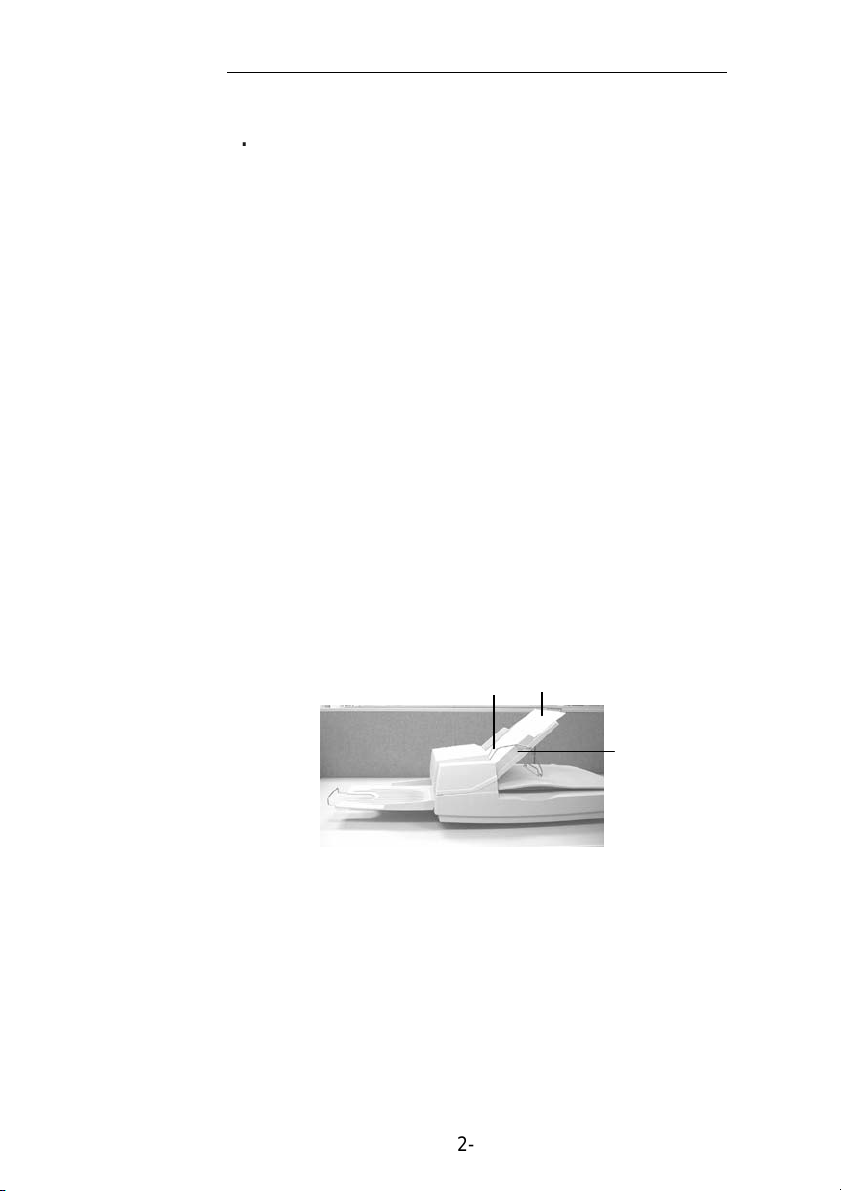
2.6 SCANNEN MIT ADF
Mit Hilfe des ADF können multiple Dokumente
automatisch zugeführt werden. Siehe Abbildung 2-6.
i). Fächern Sie das zuzuführende Papier, um einen
Papierstau zu vermeiden.
ii). Heben Sie den Symmetrierdraht an.
iii). Legen Sie Dokumente (mit der Bildseite nach
unten oder oben) in den ADFPapiereinzugsschacht, so dass die Kopfseite an
dem automatischen Einzug liegt.
Legen Sie den Symmetrierdraht auf die
Dokumente.
iv). Richten Sie die rechte und linke Führung aus, so
dass sie glatt an den Dokumenten rändern
anliegen.
Symmetrierdraht
Dokument
Linke Führung
Abbildung 2-6 Multiple Dokumente zuführen
2-10
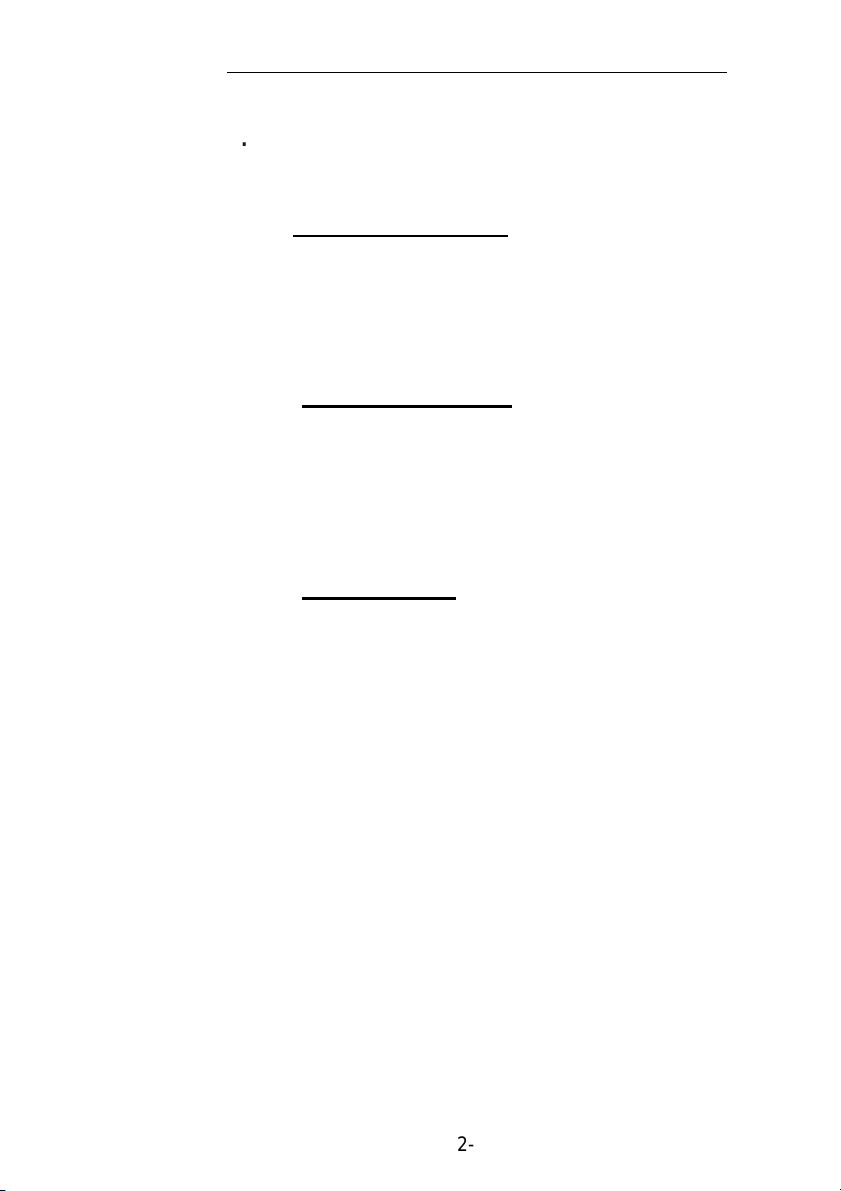
2.7 DER KABELANSCHLUSS
i). Das Gerät ausschalten
Drücken Sie die mit “O” beschriftete Seite, um das
Gerät auszuschalten.
Schließen Sie das Netzkabel und das SCSI
Signalkabel an, entsprechend der Abbildung 2-7.
ii). Das Gerät einschalten
Drücken Sie die mit “I” beschriftete Seite, um das
Gerät einzuschalten. Die BETRIEBS-LED leuchtet.
Falls dies nicht der Fall ist, überprüfen Sie die
Netzversorgung.
iii). SCSI-Abschluss
Der AV3200C kommt mit internem SCSI-Abschluss.
Ist der Scanner das letzte Gerät in einer SCSI-Kette,
muss der Abschluss eingeschaltet werden. Ist der
Scanner nicht das letzte Gerät, muss der Abschluss
ausgeschaltet werden. Der Hauptschalter des
Abschlusses befindet sich an der Rückseite des
Scanners, links neben dem SCSI-Kabelanschluss.
2-11
